В социальной сети ВКонтакте неотъемлемой частью интерфейса, равно как и основной функциональности, является раздел «Закладки». Именно в это место попадают все когда-либо отмеченные хозяином страницы записи или собственноручно добавленные люди. По ходу настоящей статьи мы расскажем все, что необходимо знать о просмотре закладок.
Смотрим закладки ВК
Обратите внимание на то, что по умолчанию «Закладки» предназначены не только для хранения каких-либо наиболее ценных для пользователя данных, но и сохранности некоторых документов. Таким образом, даже не ставя перед собой цели добавить в закладки какие-то записи, вы так или иначе это сделаете, поставив лайк под какой-нибудь фотографией.

Раздел с закладки имеет собственный перечень настроек, по большей части касающийся процесса удаления данных оттуда. Так как эта статья в первую очередь рассчитана на новичков в социальной сети ВК, у вас, вероятнее всего, нужный компонент меню будет вовсе отключен. Вследствие этого необходимо активировать «Закладки» через системные настройки ресурса.
Включение раздела «Закладки»
По сути, данный раздел статьи является наименее примечательным, так как даже если вы новичок на сайте ВК, наверняка вы уже изучили настройки социальной сети. Если же по каким-либо причинам вы все еще не знаете, как сделать «Закладки» доступной к просмотру страницей, ознакомьтесь с дальнейшей инструкцией.
- Щелкните по своему имени в правом верхнем углу главной страницы ВК и выберите «Настройки».
К этому разделу также можно перейти по специальной прямой ссылке.
- Дополнительно убедитесь, что вы находитесь на открывшейся по умолчанию вкладке «Общее».
- Среди основного содержимого, представленного в данном разделе, найдите пункт «Меню сайта».
- Для перехода к параметрам щелкните по ссылке «Настроить отображение пунктов меню».
- В качестве альтернативы проделанным действиям вы можете кликнуть по иконке с изображением шестеренки, отображаемой слева от каждого пункта главного меню сайта ВКонтакте.
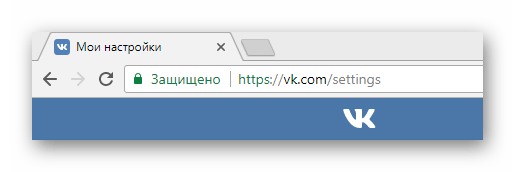
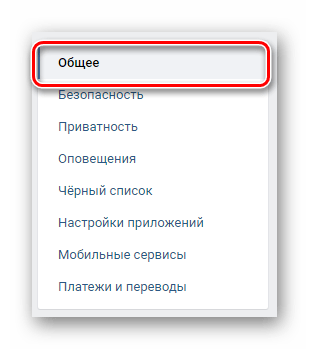
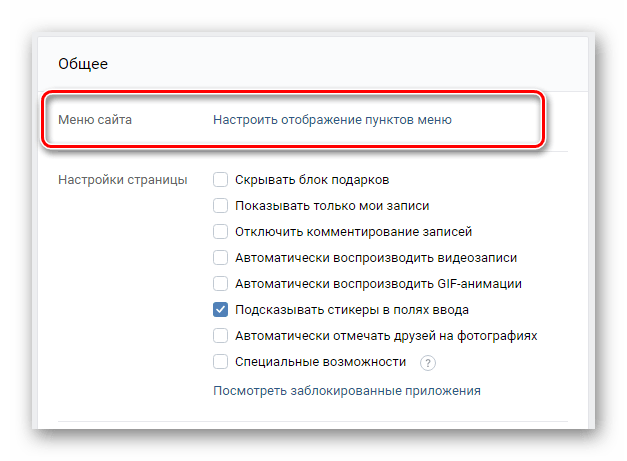
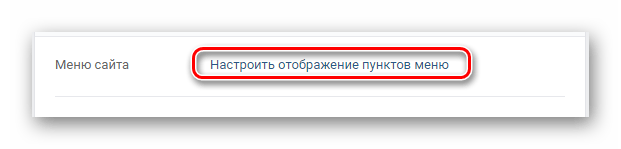
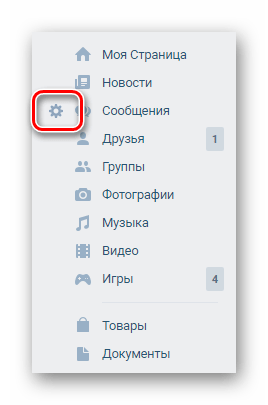
Благодаря открывшемуся меню вы можете включить или отключить практически любой системный раздел, отображаемый в основном меню сайта. При этом отсюда же выполняется переход к настройкам различного рода уведомлений касательно функционала «Игры» и «Сообщества».
- Раскрыв меню, кликните по вкладке «Основные».
- Пролистайте эту страницу до низа, пока не найдете пункт «Закладки».
- Установите значок с изображением галочки справа от наименования раздела.
- Воспользуйтесь кнопкой «Сохранить», чтобы завершить настройку основного меню.
- Если все было сделано правильно, в списке разделов появится новый пункт «Закладки».
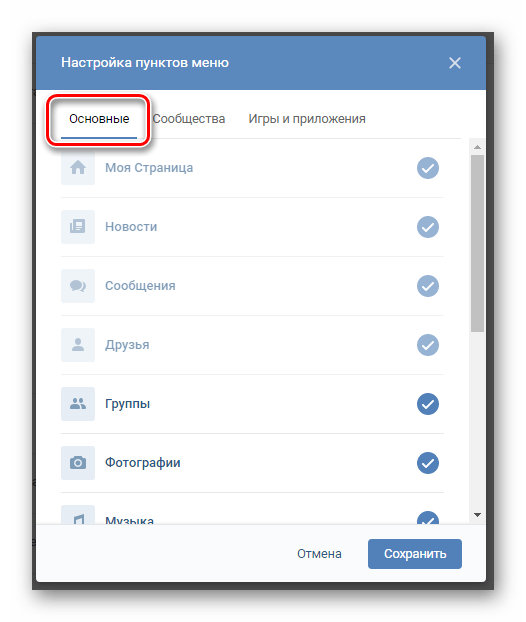
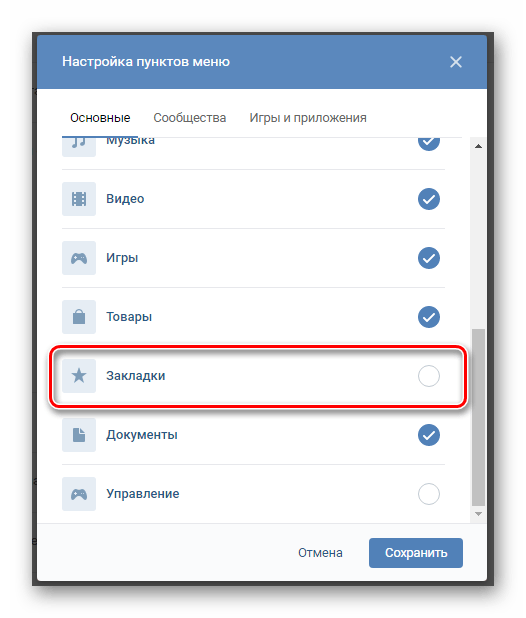
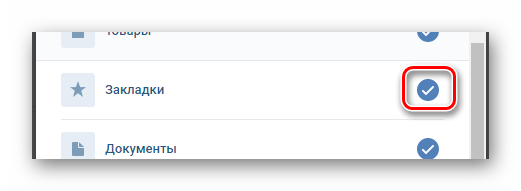
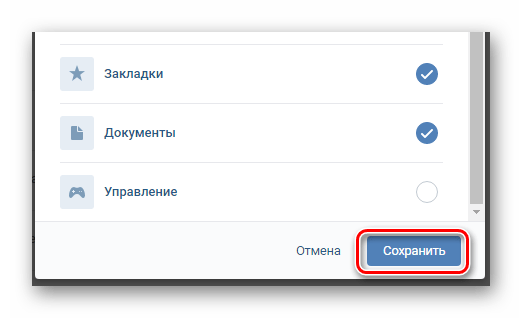
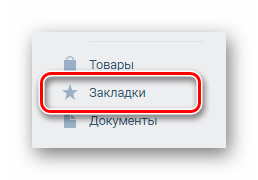
Заканчивая с приготовлениями заметьте, что деактивация данного раздела выполняется точно таким же образом, но в обратном порядке действий.
Просмотр закладок
Только что включенный блок хранит в себе буквально все данные о ваших интересах. В разделе «Закладки» вам предоставляется семь различных страниц, предназначенных для сохранения определенной разновидности контента:
- Фотографии;
- Видео;
- Записи;
- Люди;
- Товары;
- Ссылки;
- Статьи.
Каждый из упомянутых пунктов меню имеет свои особенности, о которых мы расскажем далее.
- На вкладке «Фотографии» размещаются все изображения ВК, на которых вы ставили отметку «Мне нравится». Эти картинки вполне возможно удалить, попросту сняв лайк.
- По точной аналогии с фото, страница «Видео» состоит из положительно оцененных вами видеозаписей, размещенных на сайте ВКонтакте.
- Раздел «Записи» включается в себя буквально все посты, размещенные на стене, будь то сборки фотографий или видеозаписей.
- Во вкладке «Люди» будут отображены те пользователи ВК, которых вы собственноручно внесли в закладки. При этом человека не обязательно добавлять в друзья.
- Страница «Товары» создана для хранения продукции, размещенной посредством соответствующей внутренней функции социальной сети и положительно вами оцененной.
- Переключившись к пункту меню «Ссылки», вы попадете на страницу, содержимое которой прямо зависит от ваших личных действий. Используя кнопку «Добавить ссылку», можно вносить новые пункты, например, сообщество, на которое вы не хотите подписываться или что-либо еще, но исключительно в рамках ВК.
- Последний из представленных разделов «Статьи» был добавлен в меню не так давно и призван сохранять соответствий вид контента.
- Во время добавления новых элементов на страницу «Статьи» необходимо открыть материал в режиме просмотра и воспользоваться кнопкой «Сохранить в закладки».
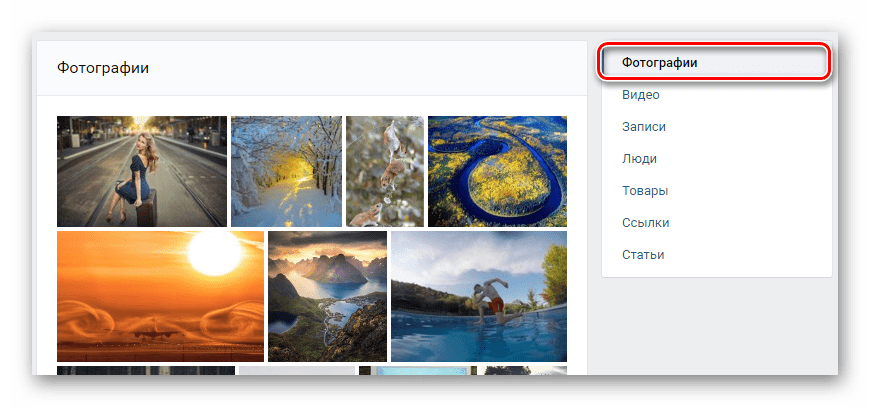
Читайте также: Как удалить лайки с фото ВК
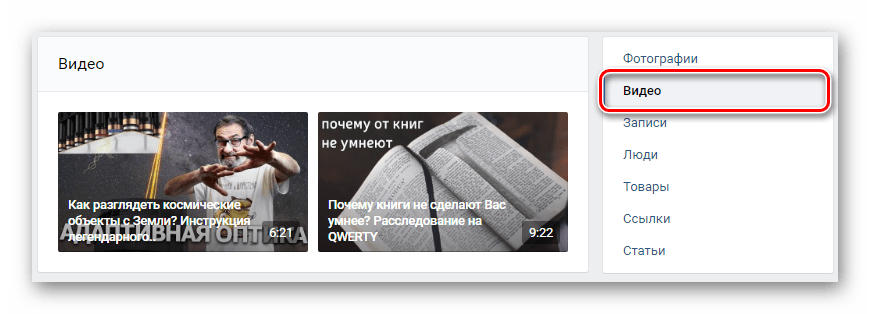
Для поиска заметок, а не полноценных постов, воспользуйтесь галочкой «Только заметки».
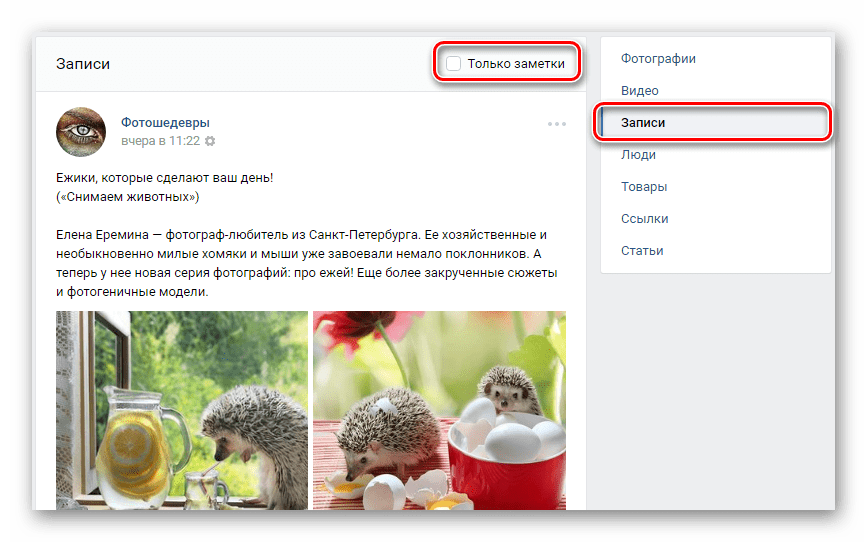
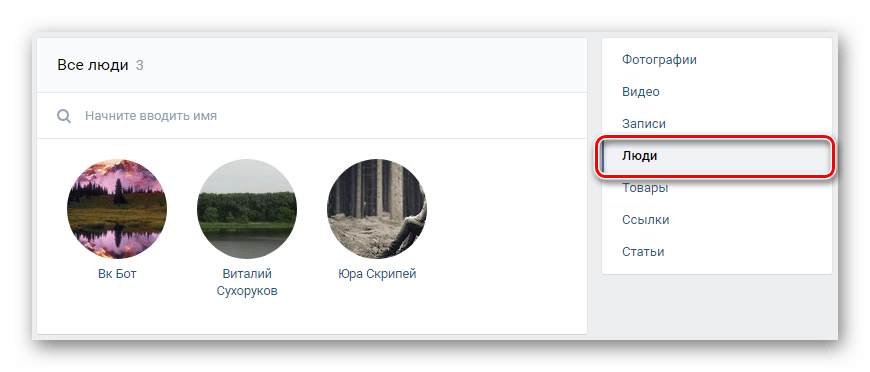
Читайте также: Как подписаться на человека ВК
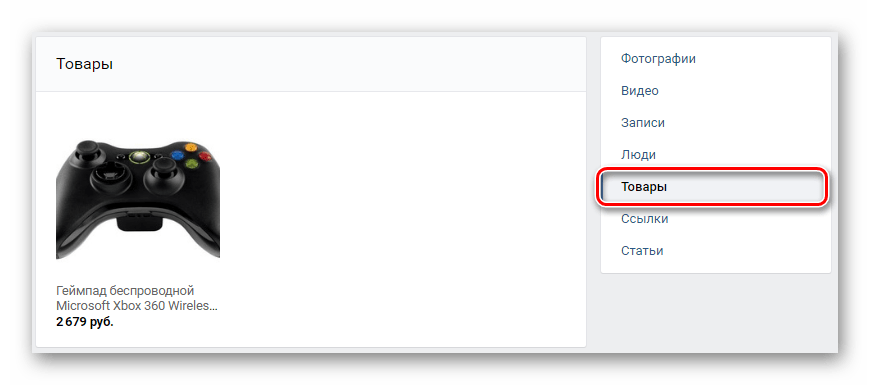
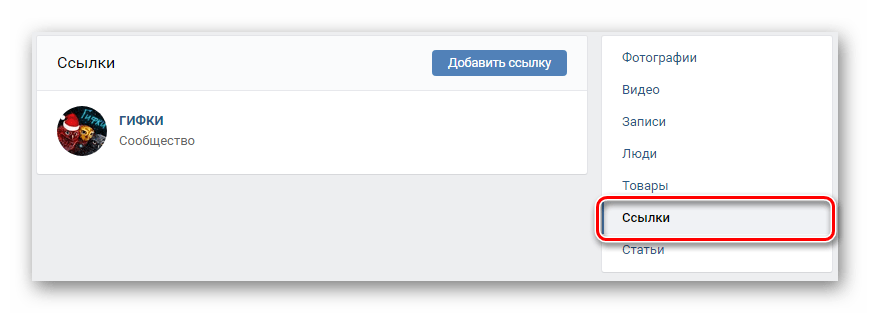
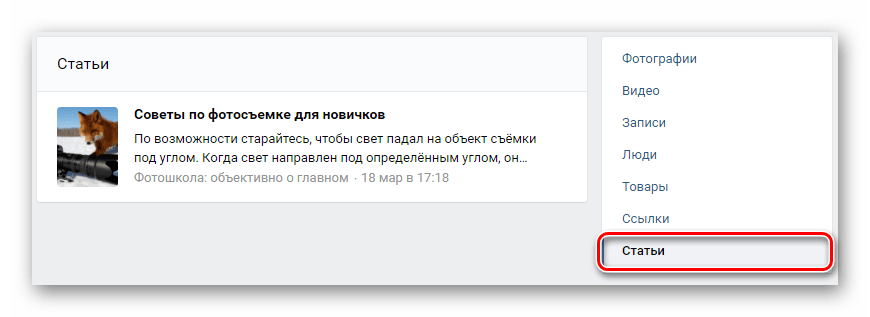
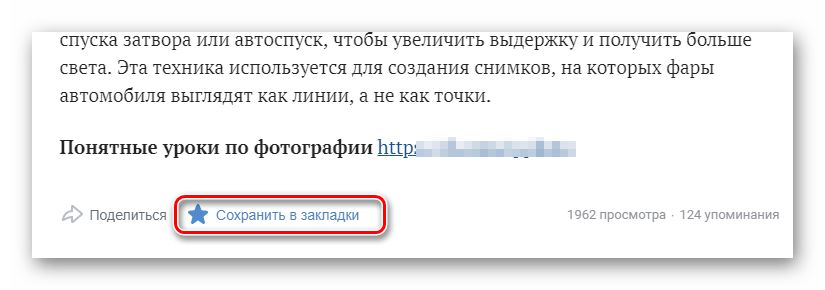
Установка лайка у записи с нужной статьей не добавит содержимое в рассмотренный раздел главного меню сайта.
Вдобавок ко всему сказанному, чтобы лучше понимать функциональные особенности каждого представленного раздела закладок, вам следует ознакомиться с другой статьей на нашем сайте. Благодаря ее достаточно детальному изучению вы узнаете о методах удаления тех или иных записей со страницы «Закладки».
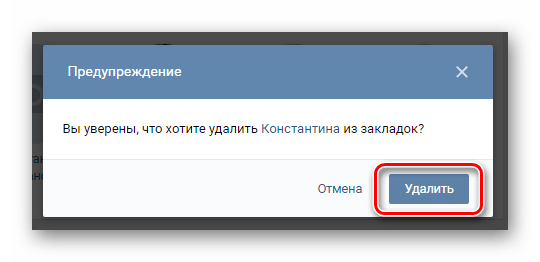
Читайте также: Как удалять закладки ВК
На этом мы заканчиваем инструкцию по просмотру закладок в рамках сайта социальной сети ВКонтакте. В случае проблем или возможных дополнений обращайтесь к нам по форме, расположенной ниже.
 Наша группа в TelegramПолезные советы и помощь
Наша группа в TelegramПолезные советы и помощь
 lumpics.ru
lumpics.ru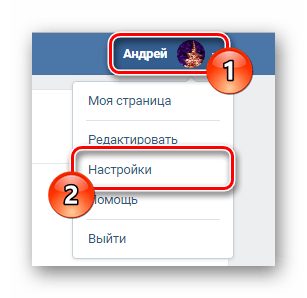
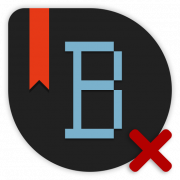

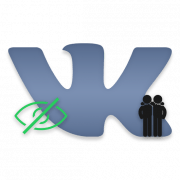

Большое спасибо! Все понятно, отличная инструкция!
Статья помогла! Большое спасибо!
Огромное спасибо! Я поэтапно следовала вашим советам и смогла найти «закладки» в ВК )))!!!
Удачи вам!))
спасибо большое!
Спс большое!очень помогли!!!